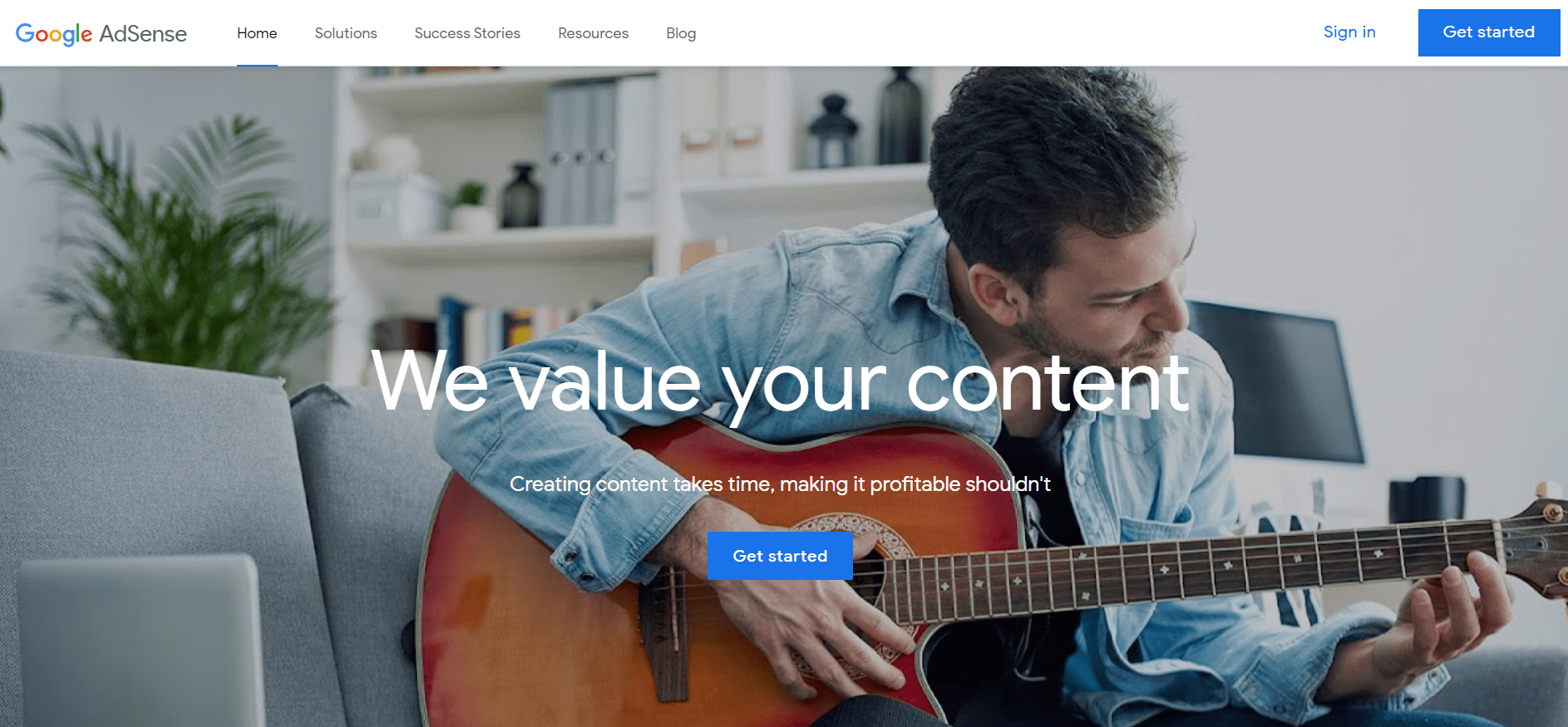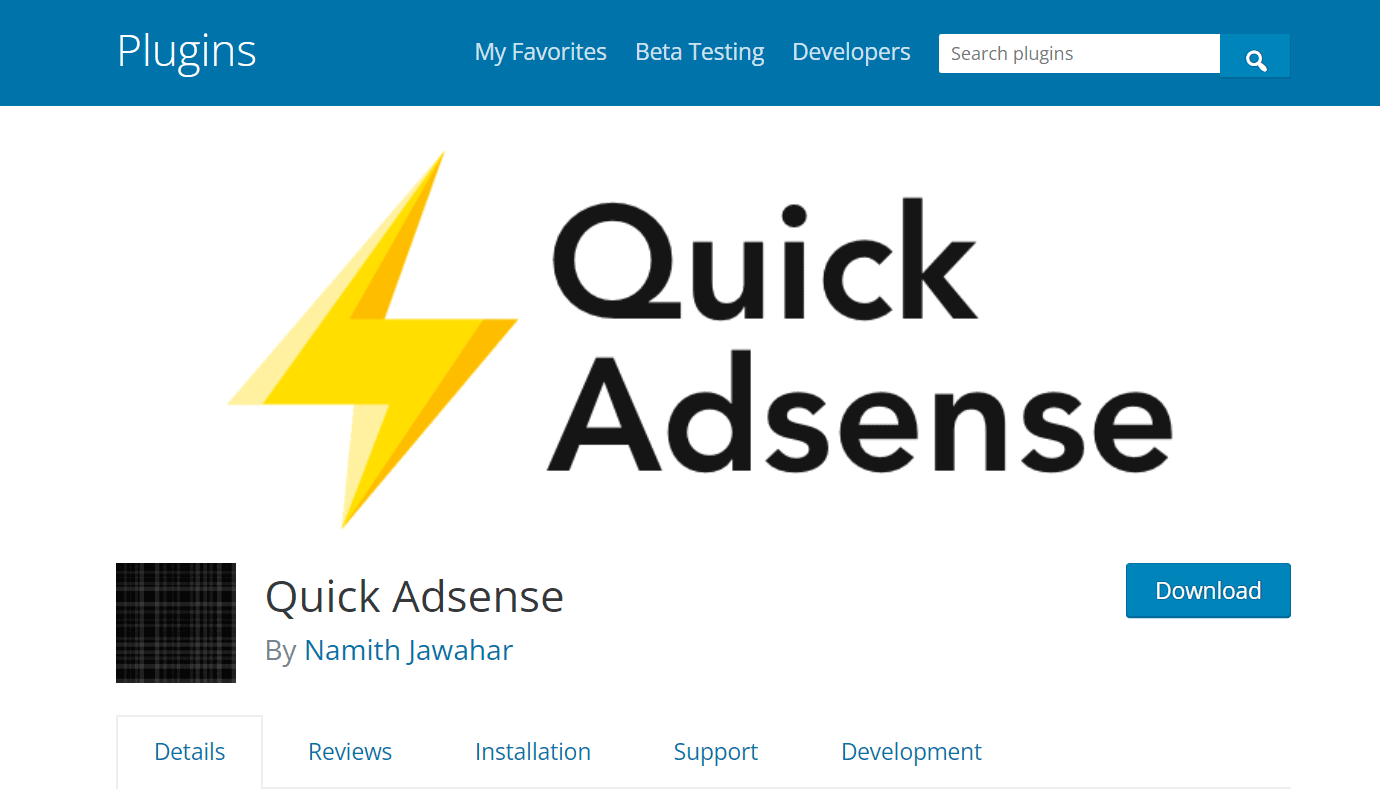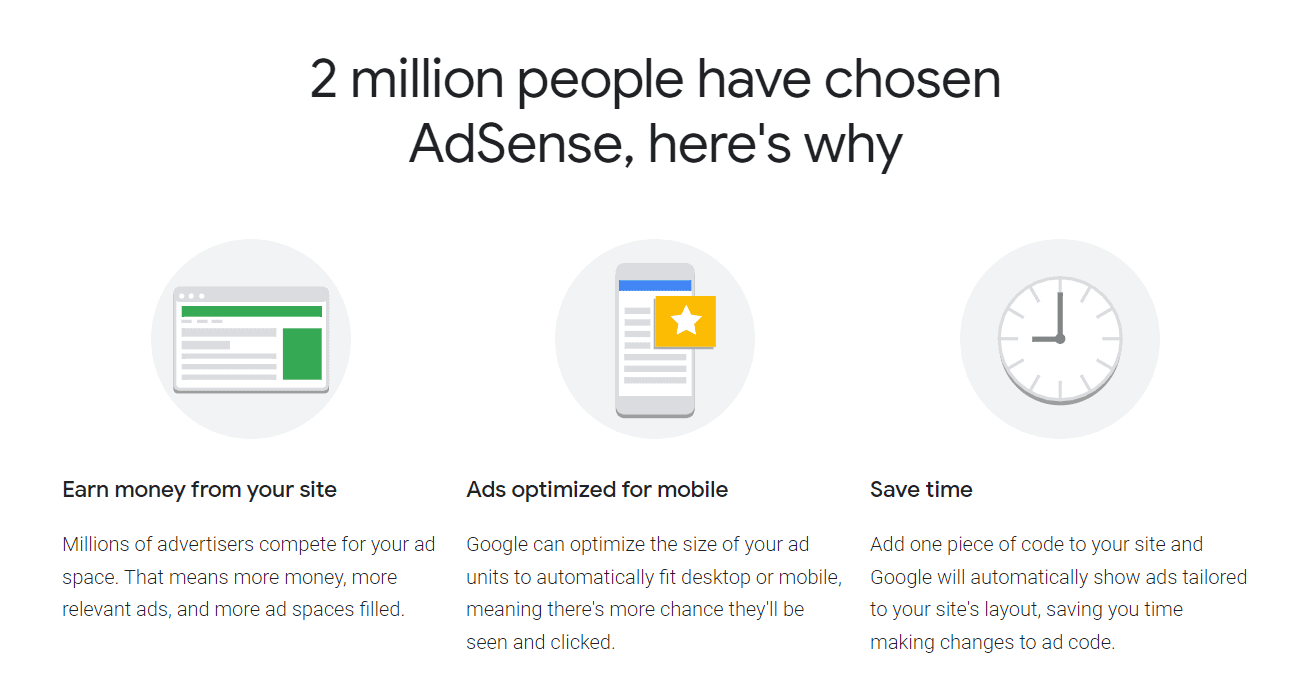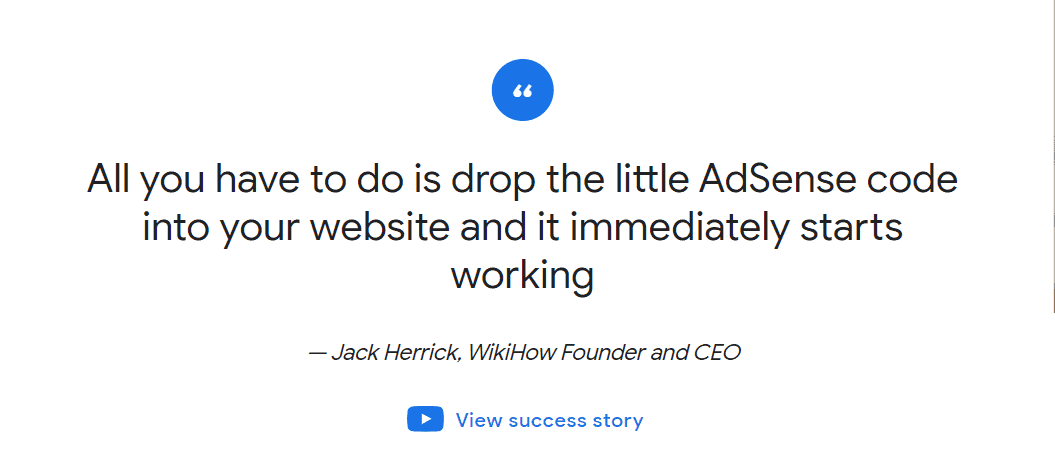Google AdSense は、サイトに広告を掲載し、クリック数に応じて料金を支払う Google の製品です。 ブログでお金を稼ぐのは簡単な方法ですが、始める前に知っておくべきことがいくつかあります。
この記事では、WordPress ブログで Google AdSense をすぐに稼働させる方法についてのヒントを紹介します。
ブログ投稿の紹介文: Google AdSense はトラフィックが多い、または XNUMX 日あたりのページビューが多いブログでのみ機能するため、機能しないと考えている人もいますが、これは真実ではありません。 XNUMX日XNUMX回クリックするだけで収益を得ることができます。 ここでは、WordPress ブログで GoogleAdsense を使用するための役立つヒントをいくつか紹介します。
多くのブロガーは、ブログの運営にはかなりの費用がかかることを知っています。 適切なコンテンツを見つけ、ブログの最新トレンドを追い、次のような必要なツールを購入するには時間とお金がかかります。 ホスティングとドメイン名 登録
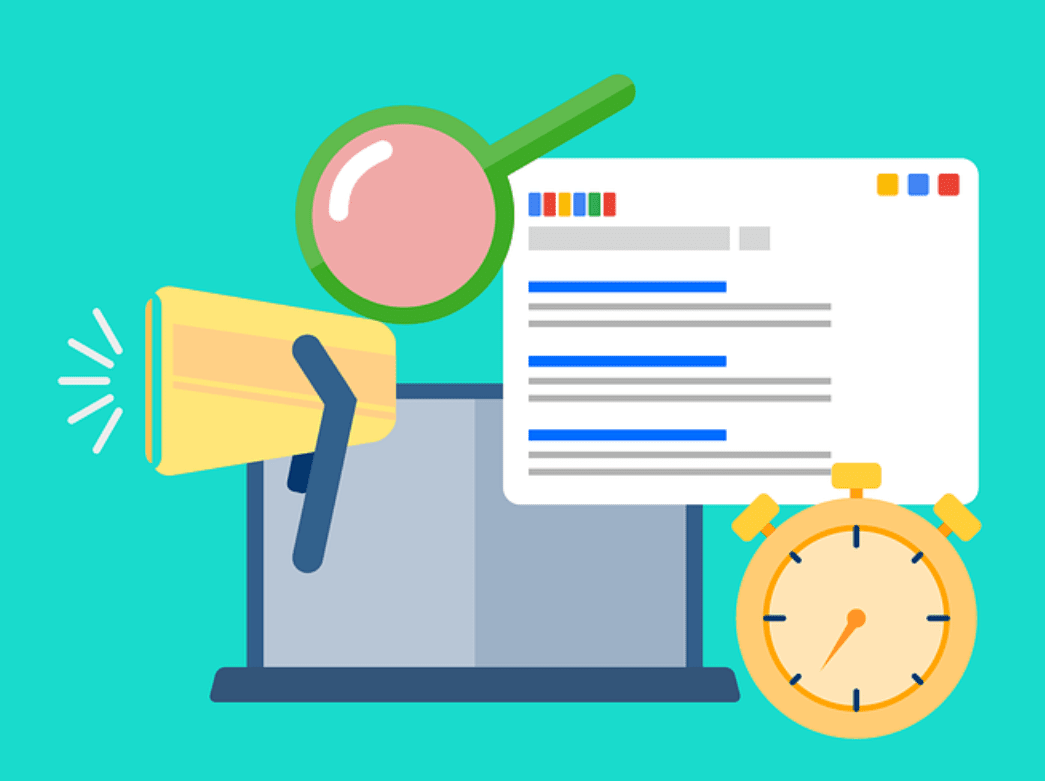
ブロガーがブログを収益化する最も費用対効果の高い方法の XNUMX つは、サイトに Google Adsense 広告を追加することです。
Google Adsense を使用すると、広告主やプログラマーとしての経験がなくても、サイトから収益を得ることができます。 必要なのは、毎日少なくとも 100 ページ ビューがあるブログだけです。Facebook や Twitter などのソーシャル メディア サイトを利用している場合は、それほど時間はかかりません (ただし、合計ページ ビューにはカウントされません)。 )。
ブログがこのしきい値要件を満たしたら。
Google Adsense はブログを収益化するための優れた方法です。 Google AdSense を使用すると、ウェブサイト上の広告から収益を得ることができます。 このサービスの唯一の欠点は、無料では使用できないことです。
サービスを使用するには、アカウントを申請し、承認される必要があります。 承認されたら、広告ボックスを表示したい WordPress の投稿またはページにコード スニペットを追加するだけで、広告ボックスがすぐに表示されます。
目次
Google Adsense を WordPress ブログに追加するにはどうすればよいですか?
Adsense は、ウェブサイトを収益化するための最も人気のある広告ネットワークの XNUMX つです。 この記事では、WordPress ブログ、ページ、ウィジェットが提供するコード スニペットを使用して、Google Adsense 広告を簡単に追加する方法を紹介します。
広告コードを WordPress サイトに統合するのは非常に簡単です。 必要なのはテキスト ウィジェットだけ、または WordPress ディレクトリで利用可能なプラグインを使用することだけです。 ここでは Adsense テキスト ウィジェットを使用して、ブログ投稿、ページ、または Web サイトの一部に広告を組み込みます。
それがどのように行われるかを見てみましょう..
- Google Adsense アカウントにログインし、[マイ広告] セクションに移動します。
- 画面の右上隅にある [+ 新しい広告ユニット] ボタンをクリックします。
- 新しいウィンドウが開き、以下のスクリーンショットに示すように、広告ユニットの詳細を入力する必要があります。
- 必須フィールドをすべて入力した後、[保存してコードを取得] ボタンをクリックすると、広告コードを含むポップアップ メッセージが表示されます。
- 広告コードをコピーし、テキスト ウィジェットを開きます。 ワードプレスサイト.
- コピーした広告コードをテキスト ウィジェットに貼り付けて保存します。
- これで完了です。 Google Adsense 広告は数時間以内にウェブサイトに表示され始めます。
プラグイン方式 -
Adsense コードを手動で追加したくない場合は、WordPress ディレクトリで利用可能なプラグインを使用できます。 ここでは、非常に人気があり使いやすいプラグインである「Quick Adsense」プラグインを使用します。
- ダウンロードしてインストール クイックアドセンスプラグイン WordPressリポジトリから。
- プラグインをインストールした後、[設定] » [クイック Adsense] メニューに移動してプラグインを設定します。
- 以下のスクリーンショットに示すように、ブログ投稿に広告を表示したい場合は、Adsense ID を入力して [有効] チェックボックスをオンにします。
- 最後に、画面の下部にある [変更を保存] ボタンをクリックして、上で行った変更を保存します。
- これで完了です。 Google Adsense 広告は数時間以内にウェブサイトに表示され始めます。
以上が、WordPress ブログ投稿に Google Adsense 広告を追加できる XNUMX つの方法です。 プラグイン方式は非常に使いやすく、コーディングの知識も必要ないため、プラグイン方式の使用をお勧めします。 ただし、広告の配置をより細かく制御したい場合は、次のことをお勧めします。
Google Adsense を WordPress ブログに追加する手順 -
Google Adsense を WordPress ブログに追加するプロセスは比較的簡単です。 ただし、統合を確実にスムーズに進めるためには、いくつかの手順に従う必要があります。 この記事では、WordPress ブログに Adsense を追加するために必要な手順の概要を説明します。
Adsense アカウントをまだお持ちでない場合は、最初のステップとして作成します。 Adsense アカウントを作成するには、Google Adsense ウェブサイトにアクセスし、[今すぐ開始] ボタンをクリックします。
次に、Adsense アカウントから「テキスト」広告コードを見つける必要があります (独自の Google Adsense テキスト広告コードを取得する方法に関する記事を参照してください)。 広告コードを見つけるには、Adsense アカウントにログインし、[広告] タブを選択します。 [サイト上の広告] の下に、Adsense を実行している各ウェブサイトの広告コードのリストが表示されます。
テキスト広告コードを見つけたら、それをコピーし、メモ帳などのテキスト エディタに貼り付けます。
次のステップは、WordPress ダッシュボードにログインし、左側のメニューで「外観」を選択し、「エディタ」をクリックします。 次に、右側のパネルの項目リストの下で、「header.php」(WordPress バージョン 3 を使用している場合)または「index.php」(WordPress の古いバージョンの場合)をクリックします。
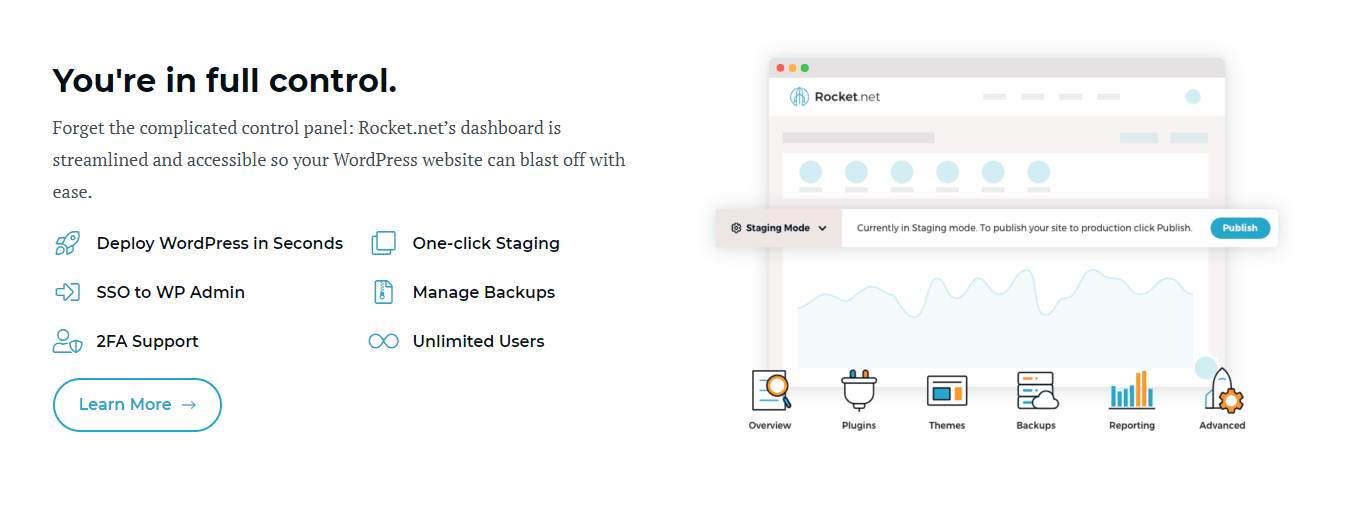
Adsense コードをそしてタグを選択し、「ファイルを更新」ボタンをクリックします。
最後のステップは、ブログのサイドバーに小さなコードを追加することです。 このコードは、ブログのどの部分に広告を表示するかを Adsense に指示します。これを行うには、この行をブログのサイドバーに貼り付けます。
Links
結論 - 2024年のWordPressブログにGoogle Adsenseを追加するにはどうすればよいですか?
Google AdSense をブログに追加することを考えているが、どこでどのように始めればよいかわからない場合は、この投稿が最適です。 WordPress パブリッシング プラットフォームで動作するバナー広告を作成するプロセスを順を追って説明し、コーディングの知識がなくてもバナー広告をサイトに追加する方法を説明します。
それまでの間、ご質問がございましたら、お気軽にお問い合わせください。喜んでサポートさせていただきます 🙂 世界中のブロガーが使用しています ブログとしての WordPress プラットフォーム ソフトウェアである理由は、無料で使いやすく、wordpress.org (無料) や、themeforest.com ($5 ~ $30) などの他の Web サイトから入手できるテーマやプラグインが大量にあり、SEO 用のプラグインを提供しているためです。
Google Adsense を WordPress ブログに追加するプロセスはそれほど複雑ではありません。 視聴できます YouTube のビデオチュートリアル または、ここで詳細な手順をお読みください。
ただし、他の人にやってもらいたい場合は、当社の専門家チームがデジタル マーケティングのニーズに応えられるよう準備を整えてお待ちしています。 Google Adsense が複雑な問題なくスムーズに完了し、コンテンツの作成に集中できるようにいたします。
の使用を開始する場合は、今すぐお問い合わせください。 SEO プランやオンライン広告キャンペーン – あらゆる予算に喜んで対応いたします。